Berbagai masalah dapat terjadi dengan driver audio yang rusak atau ketinggalan zaman: tidak ada suara, suara tersendat, sistem macet, dan sebagainya. Untuk mendapatkan output suara yang bagus lagi, Anda dapat menginstal ulang driver audio Anda.
Berikut ini kami akan menunjukkan kepada Anda langkah demi langkah cara mengidentifikasi driver audio yang salah dan cara menginstal ulang driver.
- Bagaimana saya bisa mengidentifikasi driver audio yang bermasalah? ? Tangkapan layar di bawah ini berasal dari Windows 10 . Langkah-langkah tersebut juga berlaku untuk Windows 7 dan 8.1.
- audiotreiber
- jendela
Instal ulang driver suara Anda
Untuk menginstal ulang driver audio Anda, Anda harus terlebih dahulu menghapus instalasinya dan kemudian menginstal versi driver yang benar.
anotasi : Di bagian ini saya menunjukkan langkah-langkah dengan kartu suara saya Realtek(R) Audio sebagai contoh.
Langkah 1: Copot pemasangan driver audio Anda
(Jika Anda sudah membuka Pengelola Perangkat, Anda dapat melewati langkah 1 dan 2 dan melanjutkan langkah 3 mulai.)
1) Pada keyboard Anda, tekan tombol secara bersamaan Windows-Logo-Taste + R , memberi devmgmt.msc satu dan tekan tombol Masukkan kunci untuk membuka Pengelola Perangkat.

2) Klik dua kali Pengontrol audio, video, dan game untuk melihat kartu suara yang terhubung ke PC Anda.
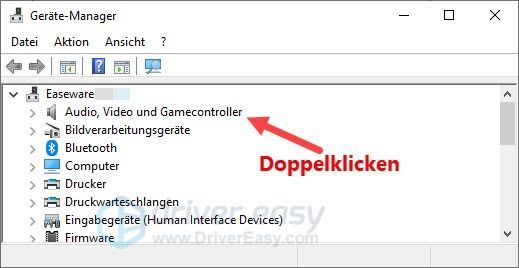
3) Klik kanan kartu suara Anda , yang digunakan untuk pemutaran suara, dan pilih di menu konteks Copot pemasangan perangkat keluar.
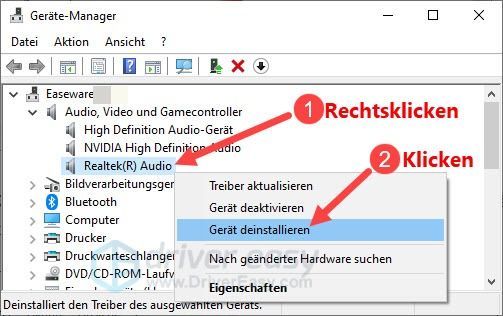
4) Beri tanda centang pada kotak di sebelah Hapus perangkat lunak driver untuk perangkat ini , dan klik Copot pemasangan .
Jika opsi Hapus perangkat lunak pengandar untuk perangkat ini dicentang, paket pengandar yang sesuai di Toko Pengandar akan dihapus ketika pengandar dihapus. Jika kotak ini hilang dalam dialog Uninstall device, seharusnya tidak ada paket driver di penyimpanan driver Anda. Kemudian klik saja Copot pemasangan . Pelajari lebih lanjut tentang Toko Pengemudi .
5) Nyalakan kembali PC Anda.
Biasanya driver audio Anda akan diinstal secara otomatis setelah restart. Periksa apakah pemutaran suara di PC Anda berfungsi dengan benar.
Jika masalah suara terus berlanjut, driver audio Anda tidak dapat diinstal secara otomatis oleh sistem Anda, atau driver yang diinstal secara otomatis kedaluwarsa. Dalam hal ini Anda memerlukan driver audio Anda instal dengan cara lain .
Langkah 2: Instal driver audio Anda
Anda juga dapat mengubah driver audio Anda secara otomatis atau secara manual untuk memasang.
Instal driver audio Anda secara otomatis dengan Driver Easy
Jika Anda sama sekali tidak tahu di mana mendapatkan driver audio yang benar dan cara menginstalnya, Anda bisa Pengemudi Mudah secara otomatis menginstal driver terbaru yang sepenuhnya kompatibel untuk kartu suara Anda.
Pengemudi Mudah akan secara otomatis mendeteksi sistem Anda dan menemukan driver yang tepat untuk itu. Anda tidak perlu mengambil risiko mengunduh driver yang salah atau khawatir membuat kesalahan selama penginstalan.
Anda dapat mengunduh driver Anda dengan GRATIS- atau UNTUK -Instal versi Driver Easy. Tapi dengan itu Versi PRO lakukan semuanya denganmu hanya 2 klik (dan Anda mendapatkan dukungan penuh seperti jaminan uang kembali 30 hari ).
satu) Untuk mengunduh dan instal Driver Easy.
2) Lari Pengemudi Mudah matikan dan klik Memindai sekarang . Semua driver bermasalah di sistem Anda akan terdeteksi dalam satu menit.
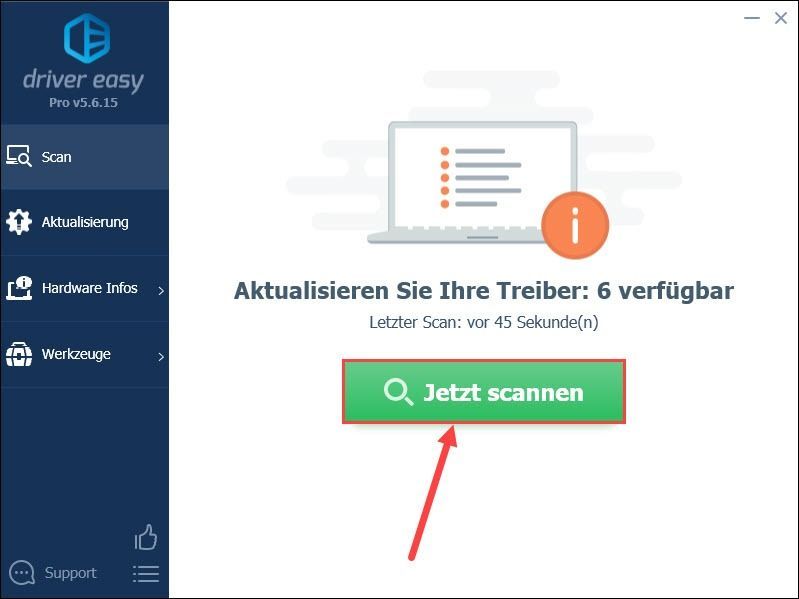
3) Klik Memperbarui Berikutnya kartu suara pilihan Anda dalam daftar untuk mengunduh dan menginstal versi driver terbaru mereka.
Atau cukup klik Segarkan semua untuk secara otomatis memperbarui semua driver perangkat yang bermasalah di sistem Anda.
(Dalam kedua kasus, Versi PRO diperlukan.)
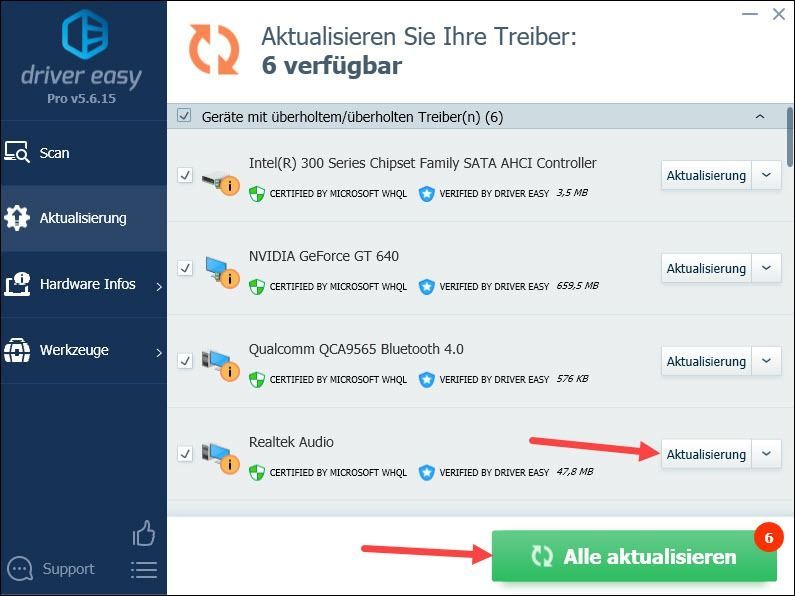
anotasi : Anda juga dapat menggunakan Driver Easy versi GRATIS untuk memperbarui driver Anda, tetapi ada beberapa langkah yang perlu Anda lakukan secara manual.
4) Nyalakan ulang PC Anda dan periksa apakah PC Anda dapat memainkan suara yang stabil atau jernih.
Bagaimana saya bisa mengidentifikasi driver audio yang bermasalah?
Jika Anda mengalami masalah suara pada PC Windows Anda, Anda dapat membuka Device Manager dan memeriksa apakah driver suara Anda adalah penyebabnya.
1) Pada keyboard Anda, tekan tombol secara bersamaan Windows-Logo-Taste + R , memberi devmgmt.msc satu dan tekan tombol Masukkan kunci untuk membuka Pengelola Perangkat.
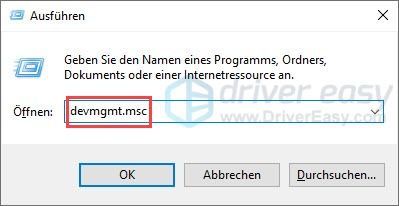
2) Klik dua kali pada kategori Pengontrol audio, video, dan game untuk memperluas mereka.
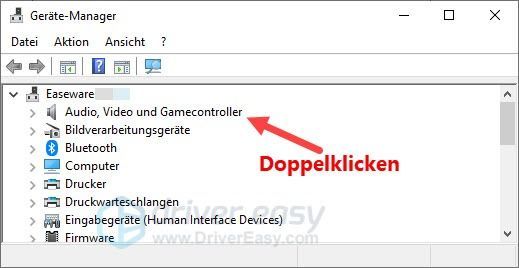
3) Ketika Anda menemukannya simbol peringatan (misalnya ikon peringatan segitiga kuning seperti di bawah) di sebelah nama kartu suara Anda, Anda dapat mengetahui bahwa kartu suara Anda dalam keadaan bermasalah yang mungkin terkait dengan drivernya.
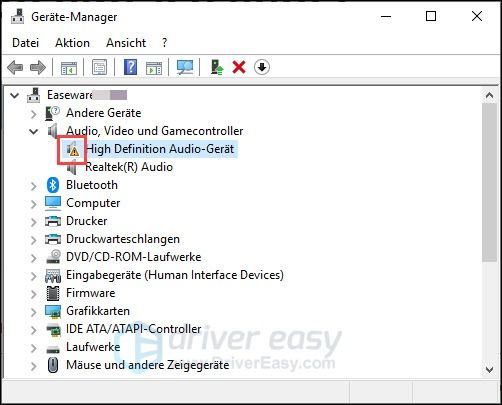
4) Lanjutkan ke bagian berikutnya untuk menginstal ulang driver suara Anda untuk menyelesaikan masalah.
Pengelola Perangkat tidak selalu dapat menandai perangkat yang bermasalah dengan ikon peringatan untuk menarik perhatian Anda. Jika Anda mengalami masalah suara saat kartu suara Anda terlihat normal di Pengelola Perangkat, Anda tetap disarankan untuk menjalankan perbaikan untuk driver suara Anda.Instal driver audio Anda secara manual
Atau Anda bisa situs web resmi produsen kartu suara atau PC Anda kunjungi untuk mengunduh driver audio terbaru yang kompatibel. Harap dicatat bahwa Anda hanya mengunduh driver audio yang berasal dari sumber yang dapat dipercaya dan kompatibel dengan sistem operasi Anda.
Setelah driver selesai diunduh, instal sesuai dengan prosedur Windows yang biasa.
Semoga posting ini membantu Anda. Silakan tulis pendapat Anda di bagian komentar di bawah dan bagikan pengalaman Anda dengan kami!
![[Terpecahkan] Kesalahan Koneksi Hitman 3 Gagal](https://letmeknow.ch/img/knowledge/36/hitman-3-connection-failed-error.png)




![[Fixed] Dead by Daylight Terus Menerjang | Tips 2022](https://letmeknow.ch/img/knowledge/66/dead-daylight-keeps-crashing-2022-tips.png)
